В разных компаниях процесс подбора сотрудников может существенно отличаться, поэтому фиксированный набор этапов не всегда отражают реальную картину.
Теперь каждый работодатель сможет создать на hh.ru свою уникальную воронку подбора, которая будет максимально точно описывать процесс подбора сотрудников.
Этот инструмент может использоваться всеми работодателями и подойдёт под любые процессы подбора.
Как настроить воронку подбора
При первом посещении страницы «Мои вакансии»→«Отклики» вы видели модальное окно, в котором можно было сразу настроить воронку подбора, следуя подсказкам системы.
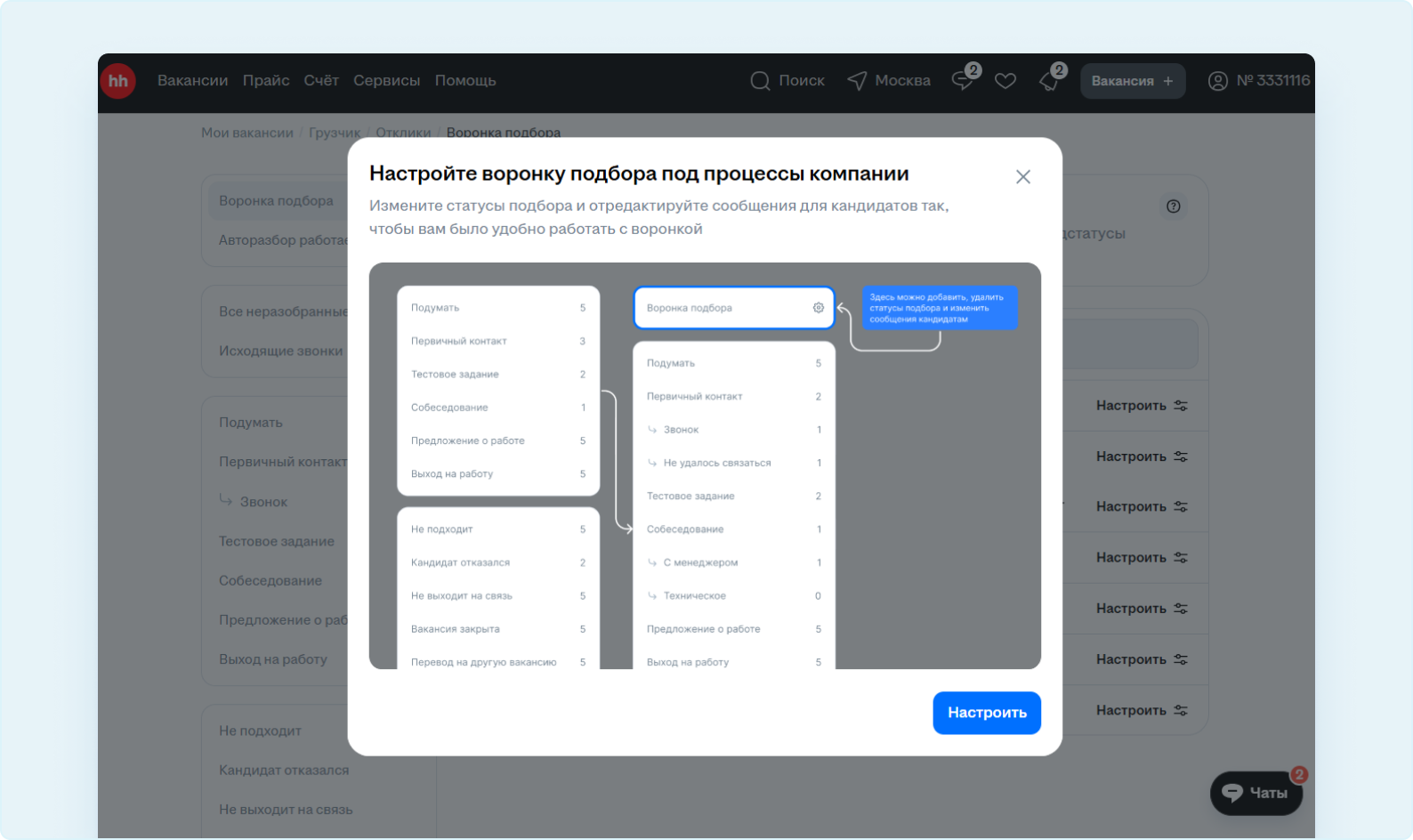
Если вы прошли по шагам настройки из модального окна, то видели готовые шаблоны воронки и функционал для их изменений:
- воронка под массовый подбор
- воронка под точечный подбор
- другое (универсальная воронка)
Если вы решили отложить настройку и закрыли модальное окно, а сейчас хотите перейти к настройке, используя готовые шаблоны, зайдите на страницу «Мои вакансии»→«Отклики» и нажмите на пункт меню «Воронка подбора».
Далее нажмите на знак вопроса в блоке сверху — система предложит вам подходящую воронку подбора для вакансии. Здесь же вы сможете отредактировать её под себя.
Если вы настроили воронку сразу же в модальном окне при первом посещении страницы откликов, то нажимать на знак вопроса уже нет необходимости. Этот блок предусмотрен только для первичной настройки.
На странице откликов вы также увидите список статусов и подстатусов (детализированные этапы подбора) — это универсальная воронка, которую вы можете настроить под свой процесс подбора.
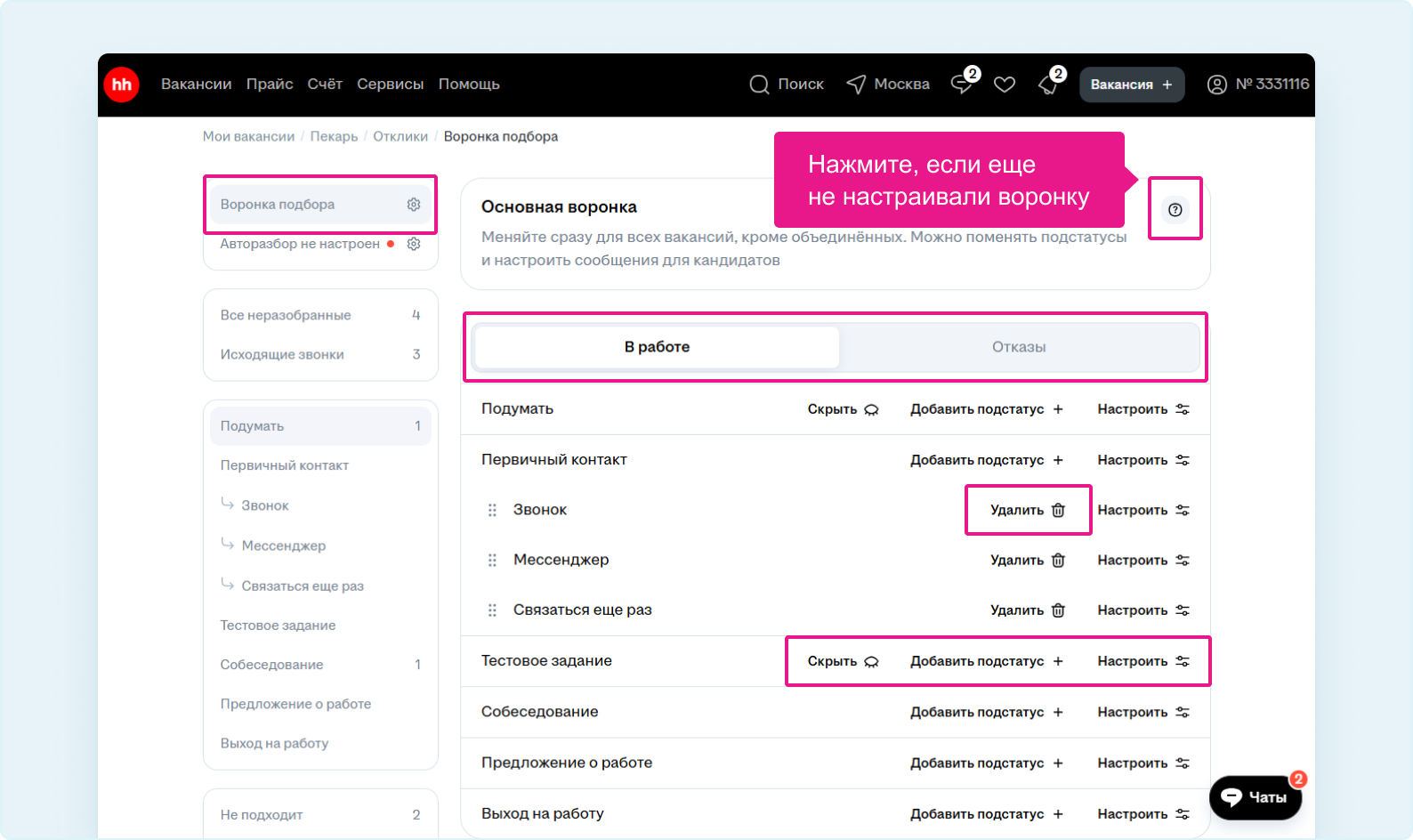
Вы также можете добавлять подстатусы в меню слева на странице откликов. Для этого нажмите на нужный статус (этап воронки) — под ним появится кнопка «Добавить подстатус».
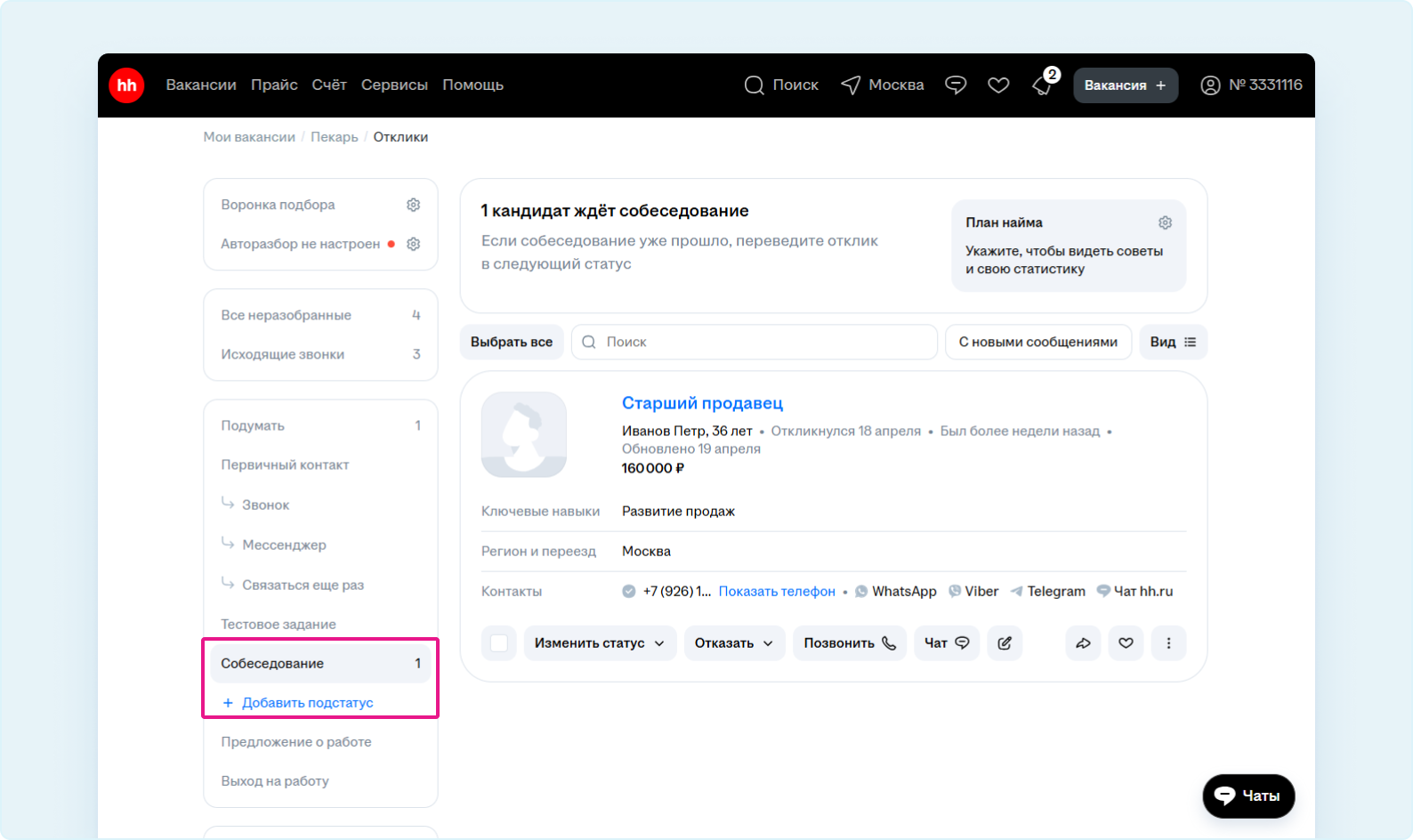
Важно
Настройки воронки, сделанные в одной вакансии, автоматически применяются ко всем вакансиям менеджера.
- Чтобы процесс подбора был более прозрачным, внутри каждого статуса вы можете создать подстатус, на который также можно перевести отклик.
- Можно удалить ненужные вам подстатусы или добавить новые, а также изменить тексты сообщений, которые будут отправляться кандидатам при переводе на следующий статус (через кнопку «Настроить»).
- Также можно настроить отправку СМС сообщения кандидату и добавить адрес для приглашения кандидата в офис на тех этапах, где это предусмотрено.
Тексты СМС — стандартные для всех компаний, без возможности редактирования. В тексте СМС, которое придёт соискателю, есть ссылка на чат с вами — там кандидаты увидят ваше сообщение из шаблонов.
- Вы можете скрыть статусы «Подумать» и «Тестовое задание», если таких этапов нет в вашем процессе подбора. Для этого нажмите нажмите «Скрыть». После этого у статуса появится плашка «Скрыт».
Обратите внимание
Если вы скрываете статус, на котором были отклики, то он не исчезнет из сайдбара, пока вы не переведете отклики на другой статус.
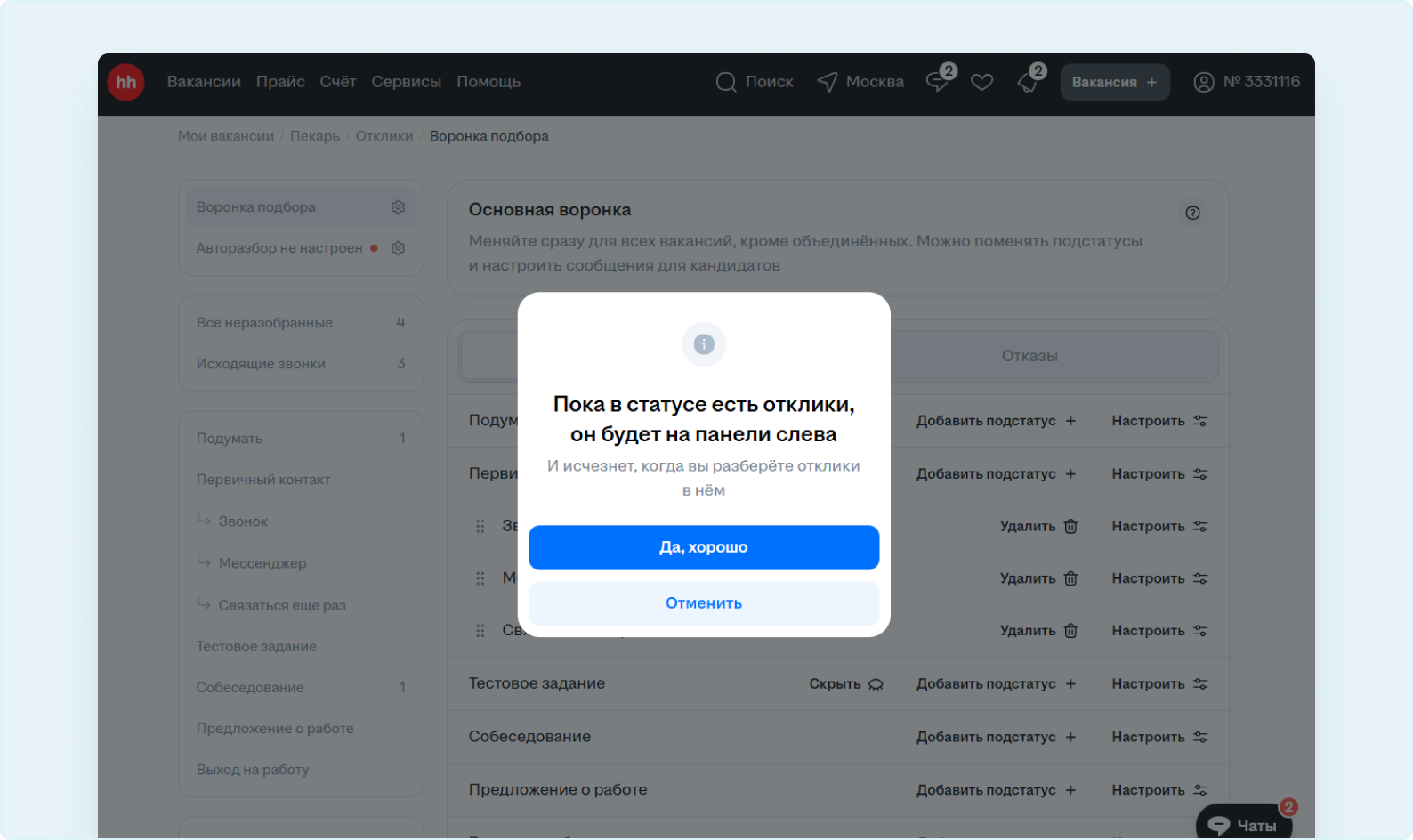
Чтобы заново показать скрытый статус, нажмите «Показать».
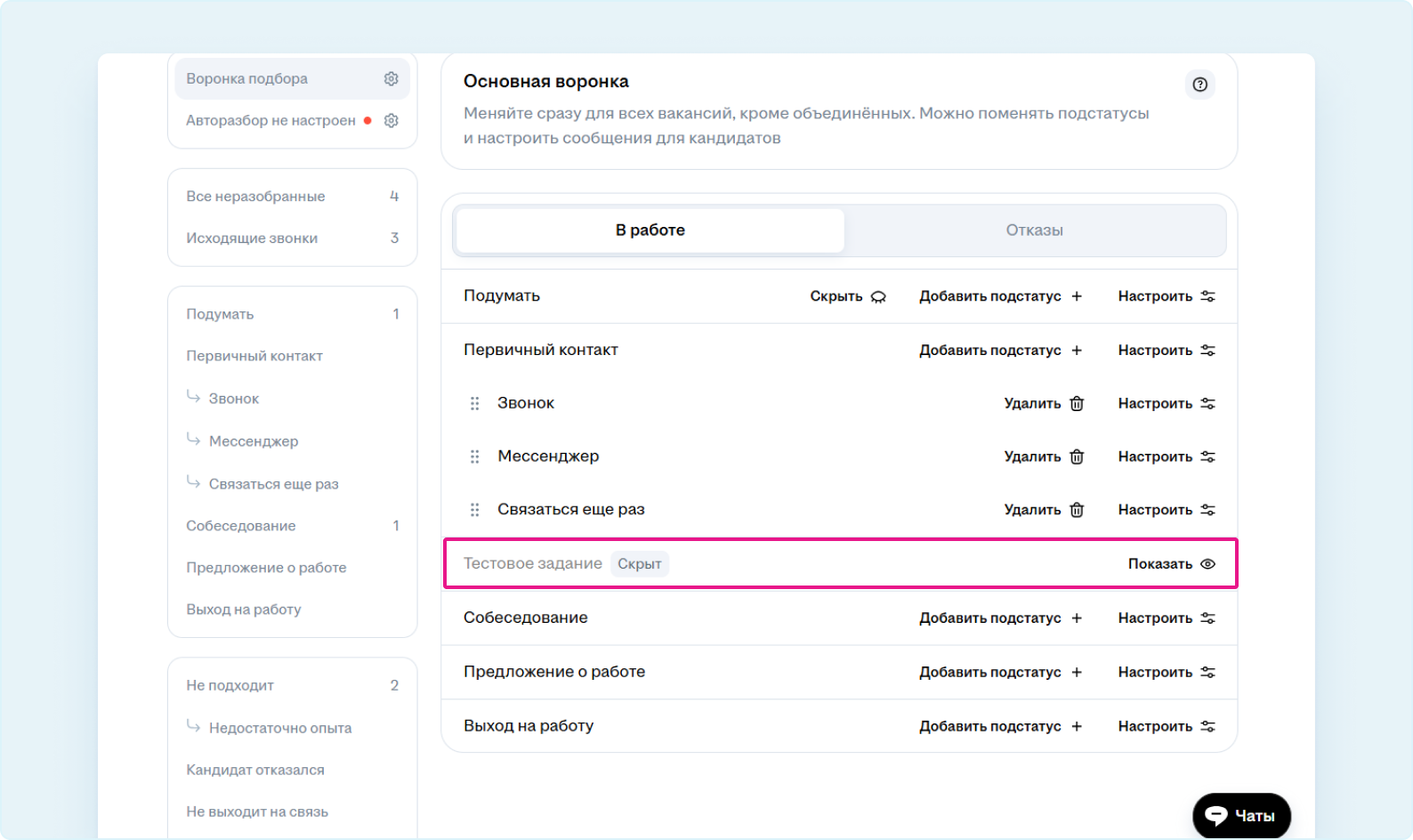
Добавлять и удалять подстатусы, а также настраивать тексты сообщений можно как для статусов, показывающих что отклик в работе, так и для статусов отказа. Для этого перейдите во вкладку «Отказы».
Настройка статусов
- При настройке статусов вы можете поставить галочку и переводить отклики по воронке в 1 клик (в этом случае отправка сообщения соискателю обязательна).
В дальнейшем вы не будете видеть страницу изменения статуса с текстом отправляемого кандидату сообщения. Отклик будет сразу переводиться на указанный статус/подстатус с автоматической отправкой сообщения.
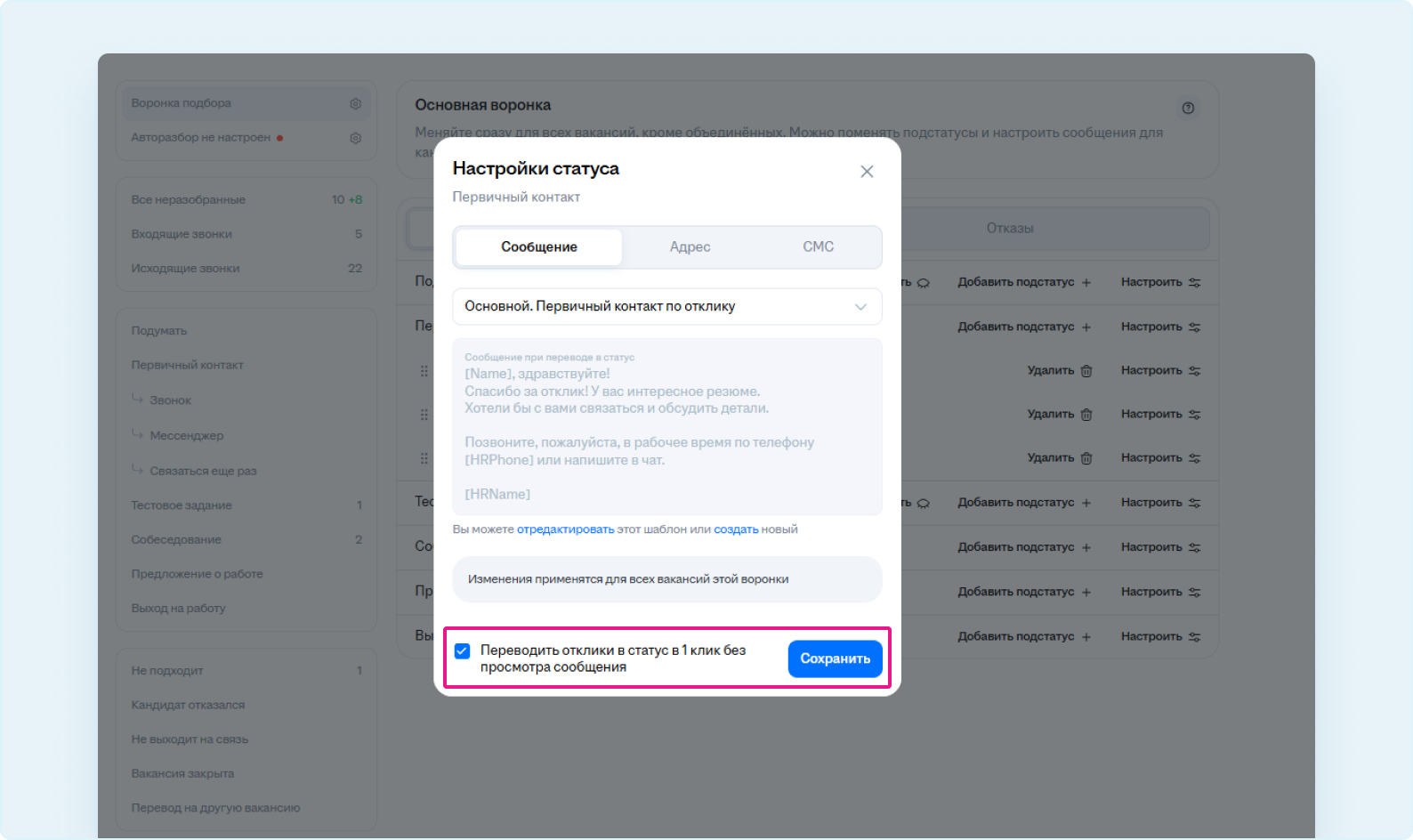
Чтобы перевести отклик в 1 клик на статусе, где он настроен, нажмите кнопку «Пригласить» или «Отказать» — вы увидите соответствующую отметку рядом с названием статуса.
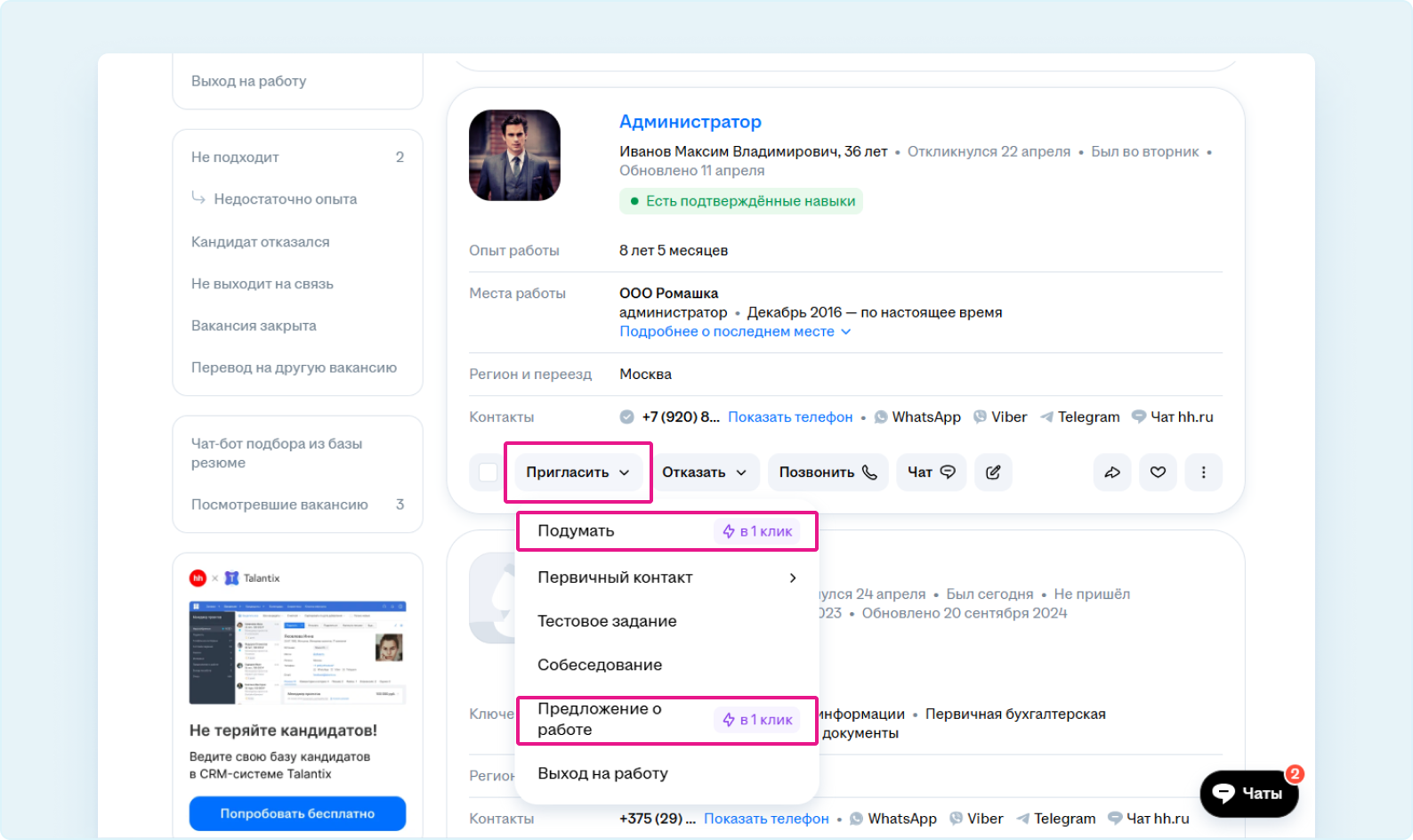
- В настройках статуса вы можете поменять шаблон сообщения, которое будет отправляться кандидату при переводе его отклика на этот статус.
1. Для этого выберите нужный шаблон в выпадающем списке.
2. Нажмите «Отредактивать», чтобы внести правки в текущий шаблон или «Создать», если хотите добавить новый шаблон.
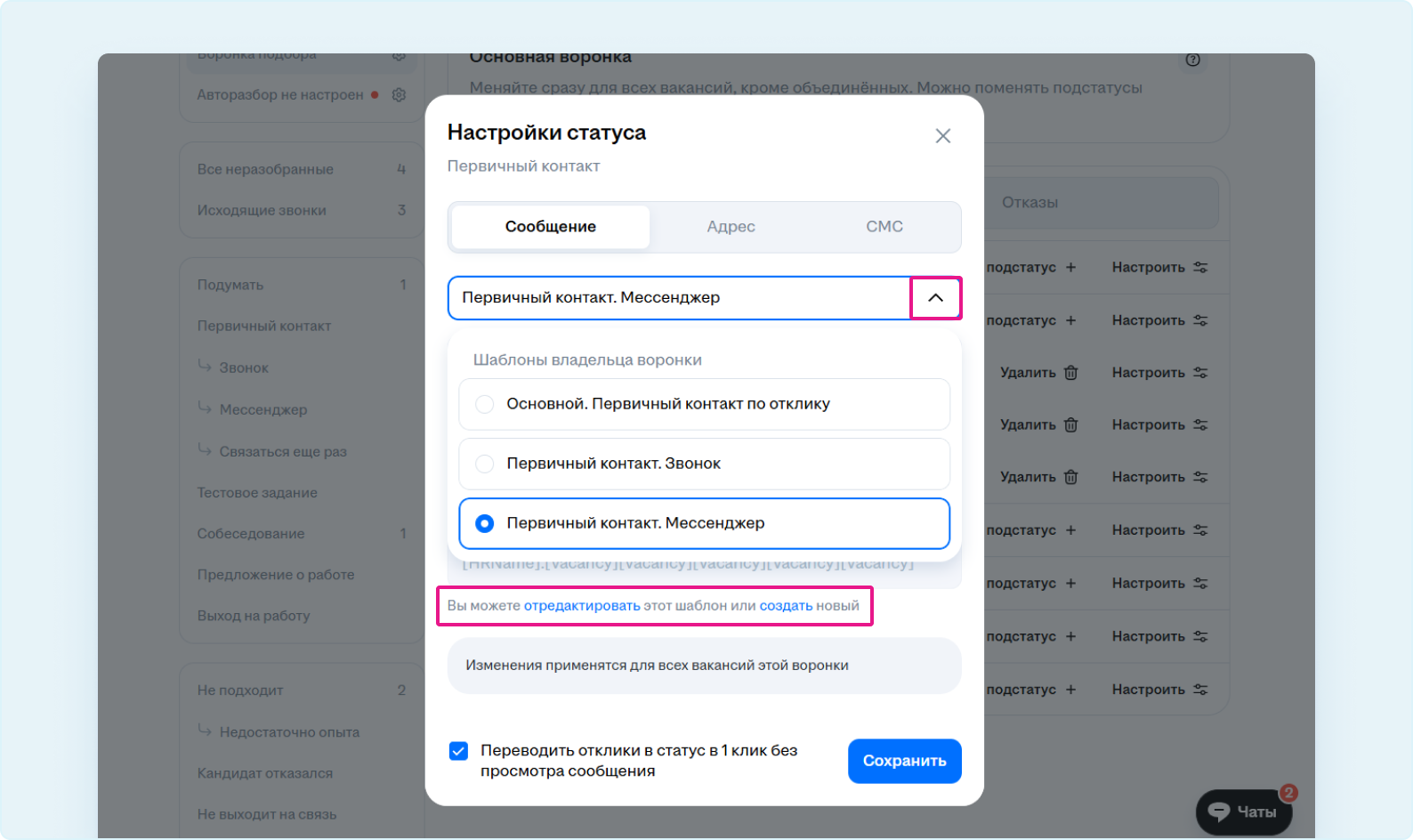
3. Вы попадёте на страницу «Шаблоны писем».
Подробнее о шаблонах писем читайте здесь.
- Если вы меняете шаблон для подстатуса, нажмите на стрелку и выберите подстатус в выпадающем списке.
- Если вам нужно удалить один из шаблонов, выберите его и нажмите «Удалить».
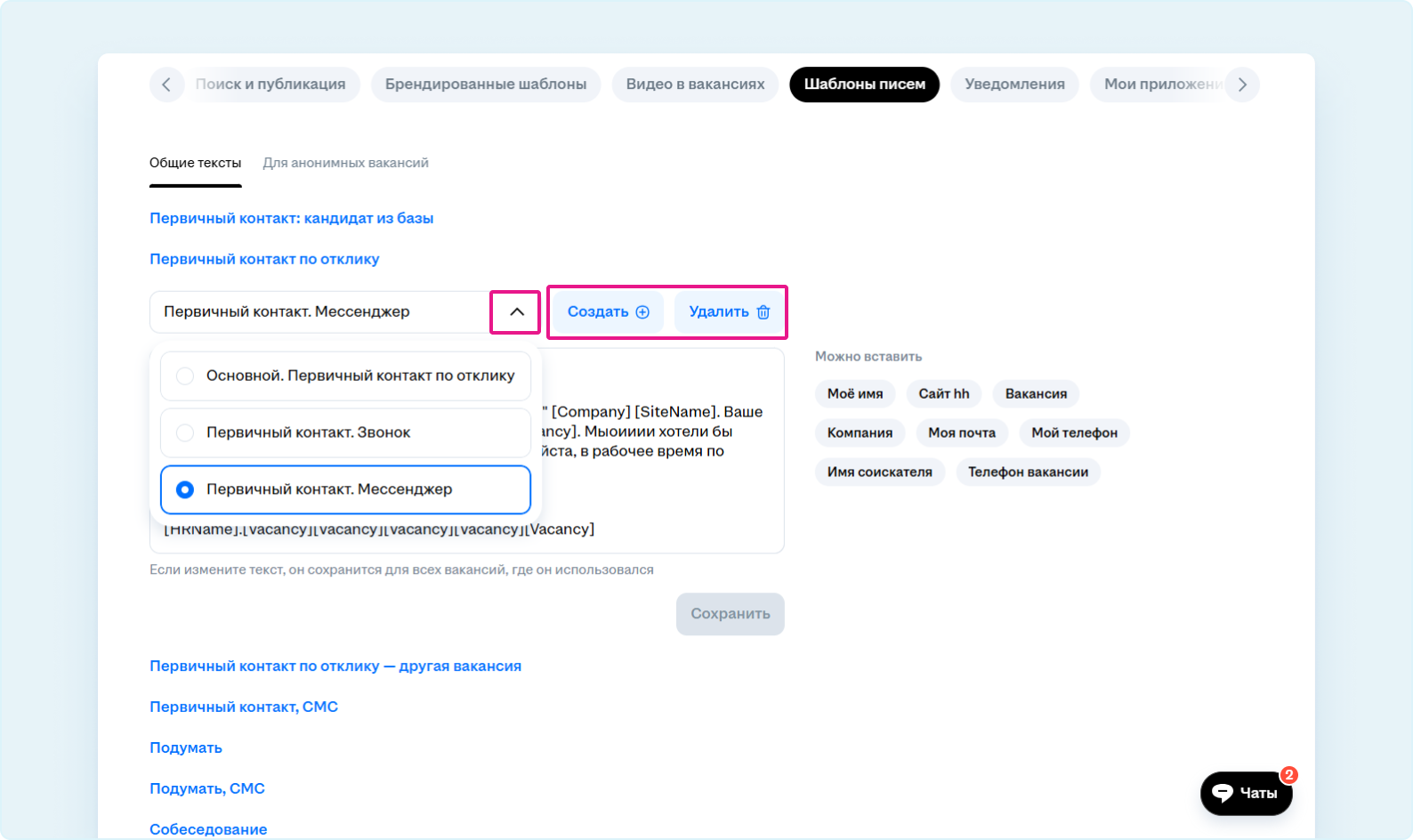
- Чтобы создать новый шаблон в рамках выбранного статуса, нажмите «Создать», назовите шаблон и отредактируйте текст. По умолчанию подтянется дефолтный шаблон сообщения для статуса, в котором вы находитесь.
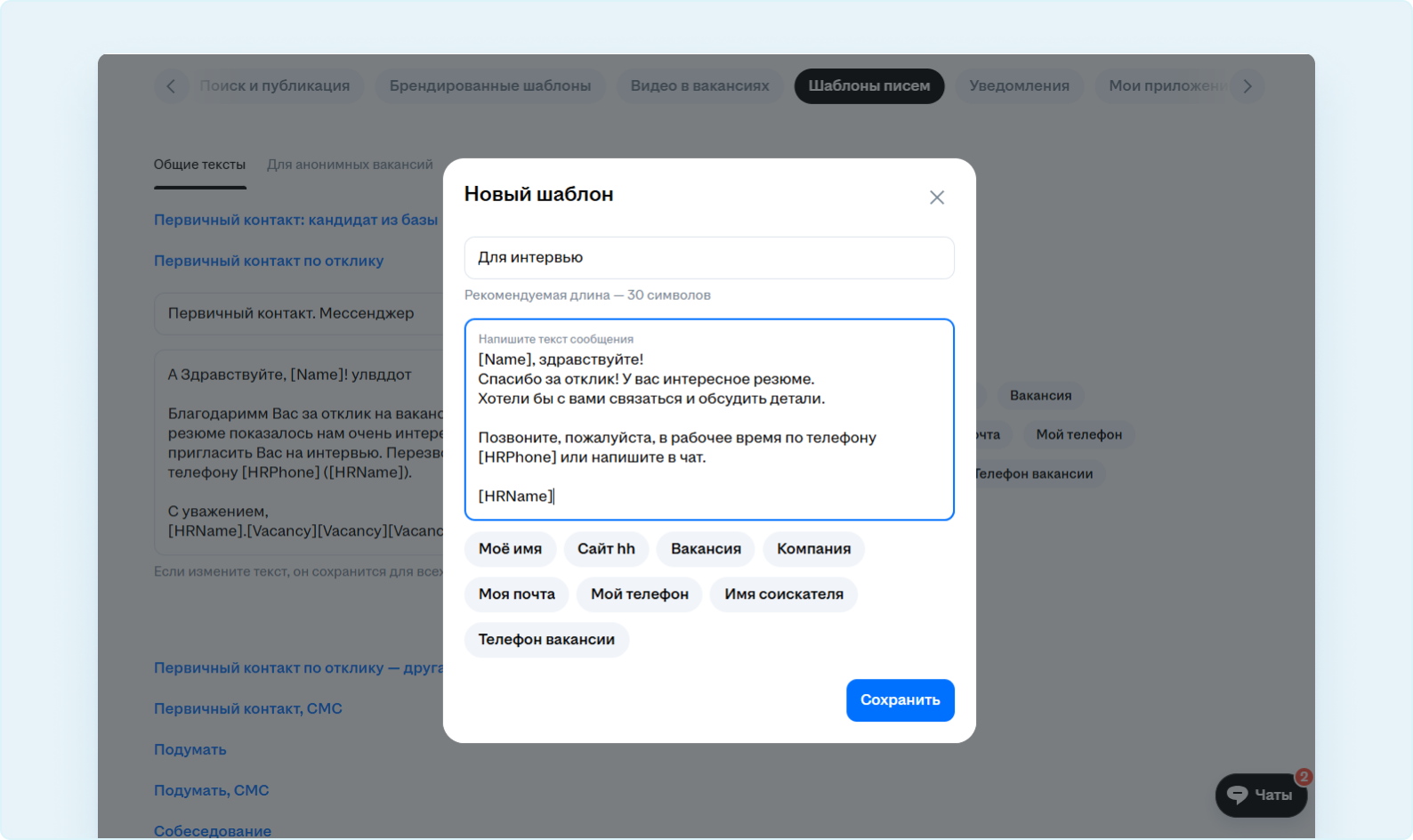
Обратите внимание
1. При передаче вакансии другому менеджеру, у которого своя воронка подбора, если ваши подстатусы совпадают, то отклики переносятся напрямую, а если нет — перейдут на статус, внутри которого были созданы подстатусы.
2. Если захотите удалить подстатус, на котором есть отклики, вам будет предложено перенести отклики с этого подстатуса на другой.
3. Если захотите скрыть статус, на котором есть отклики, вам также будет предложено перенести отклики на другой статус, после чего статус перестанет отображаться в сайдбаре.